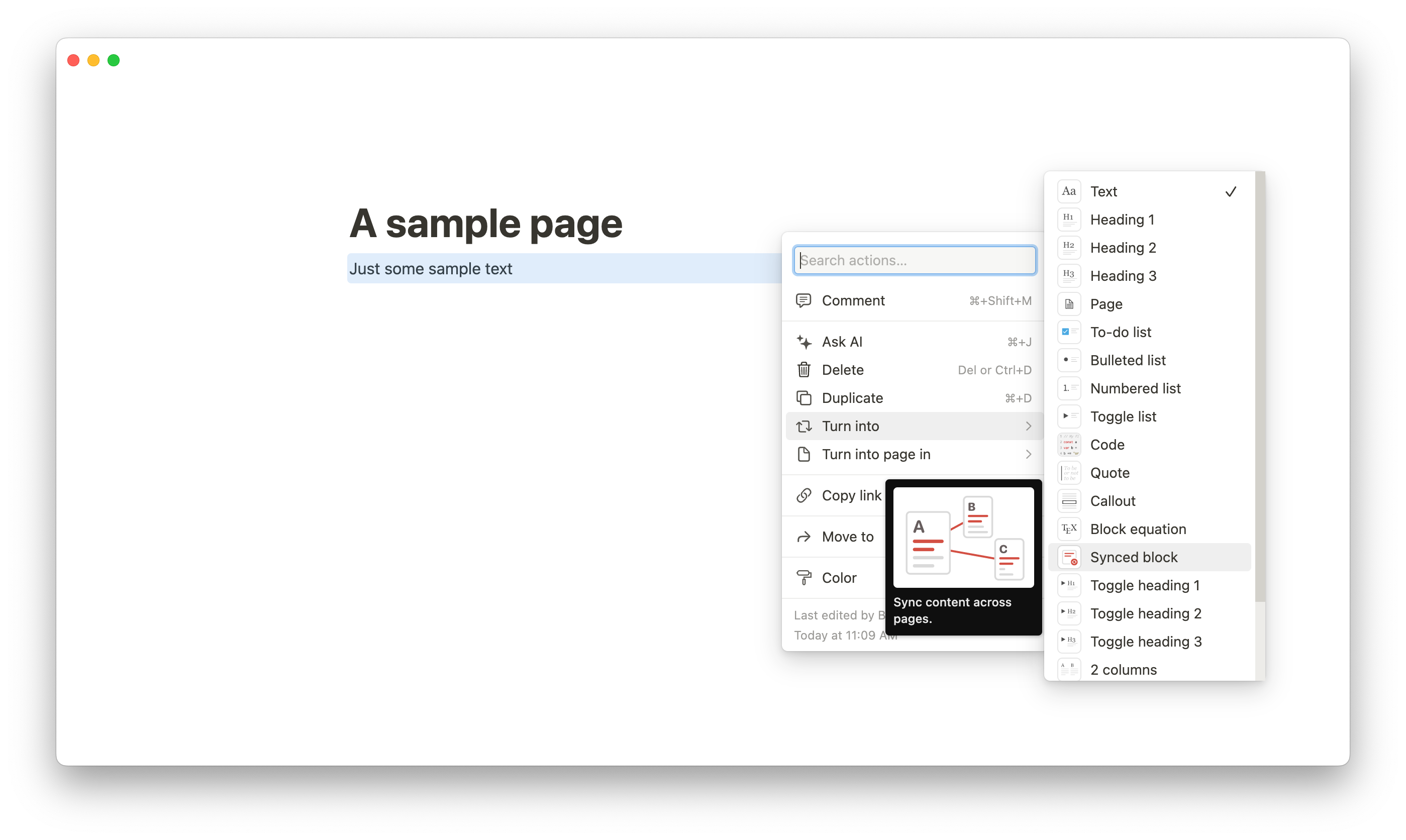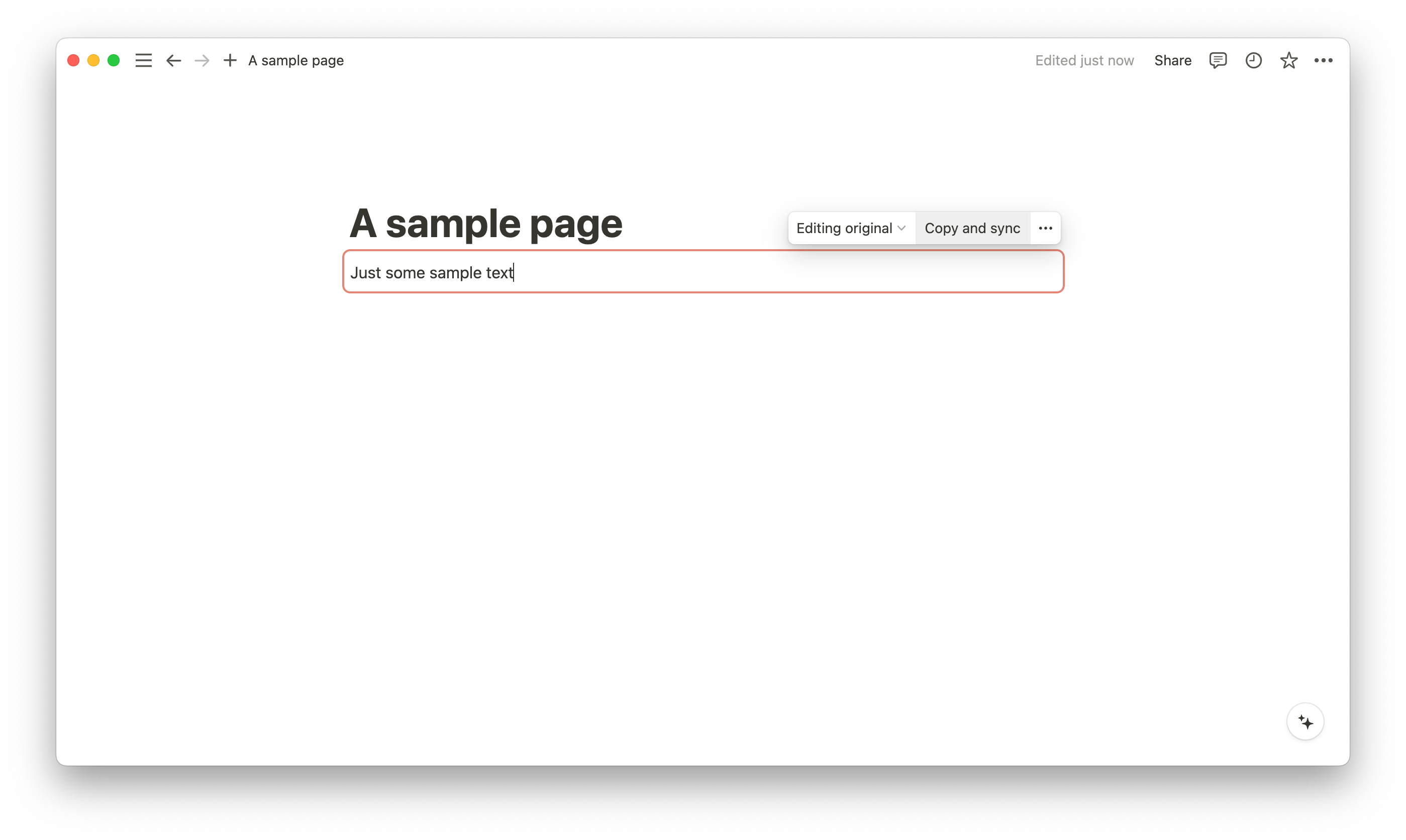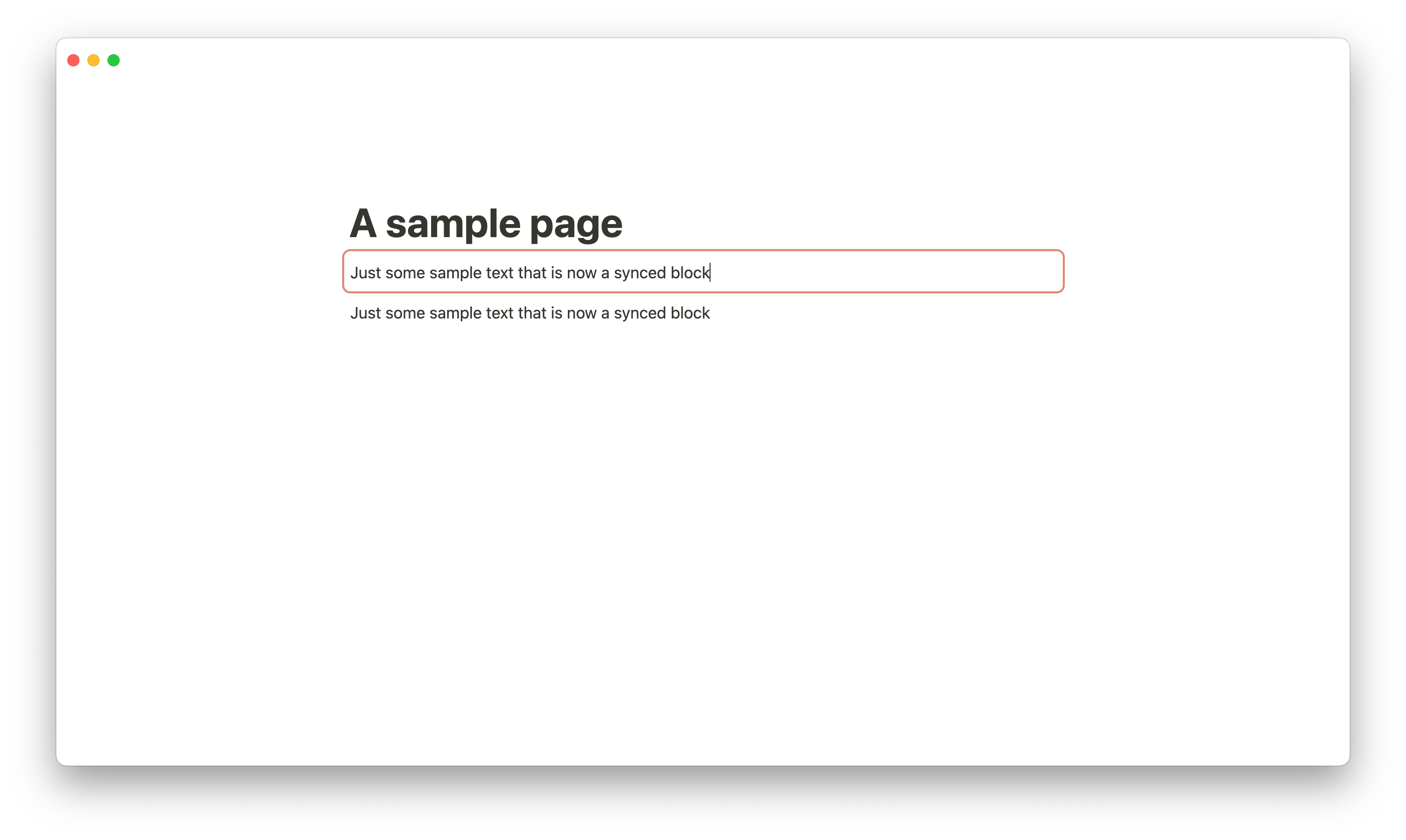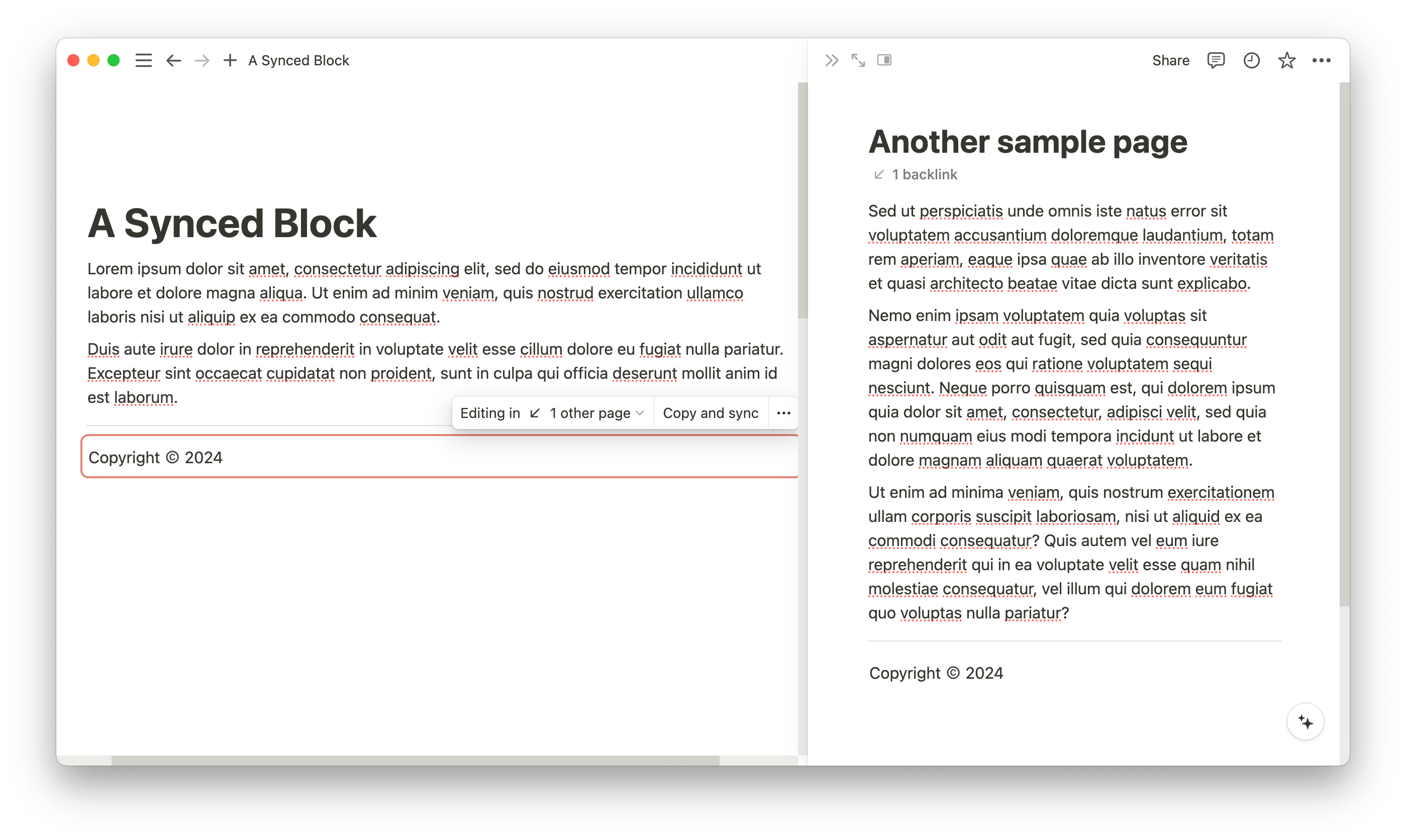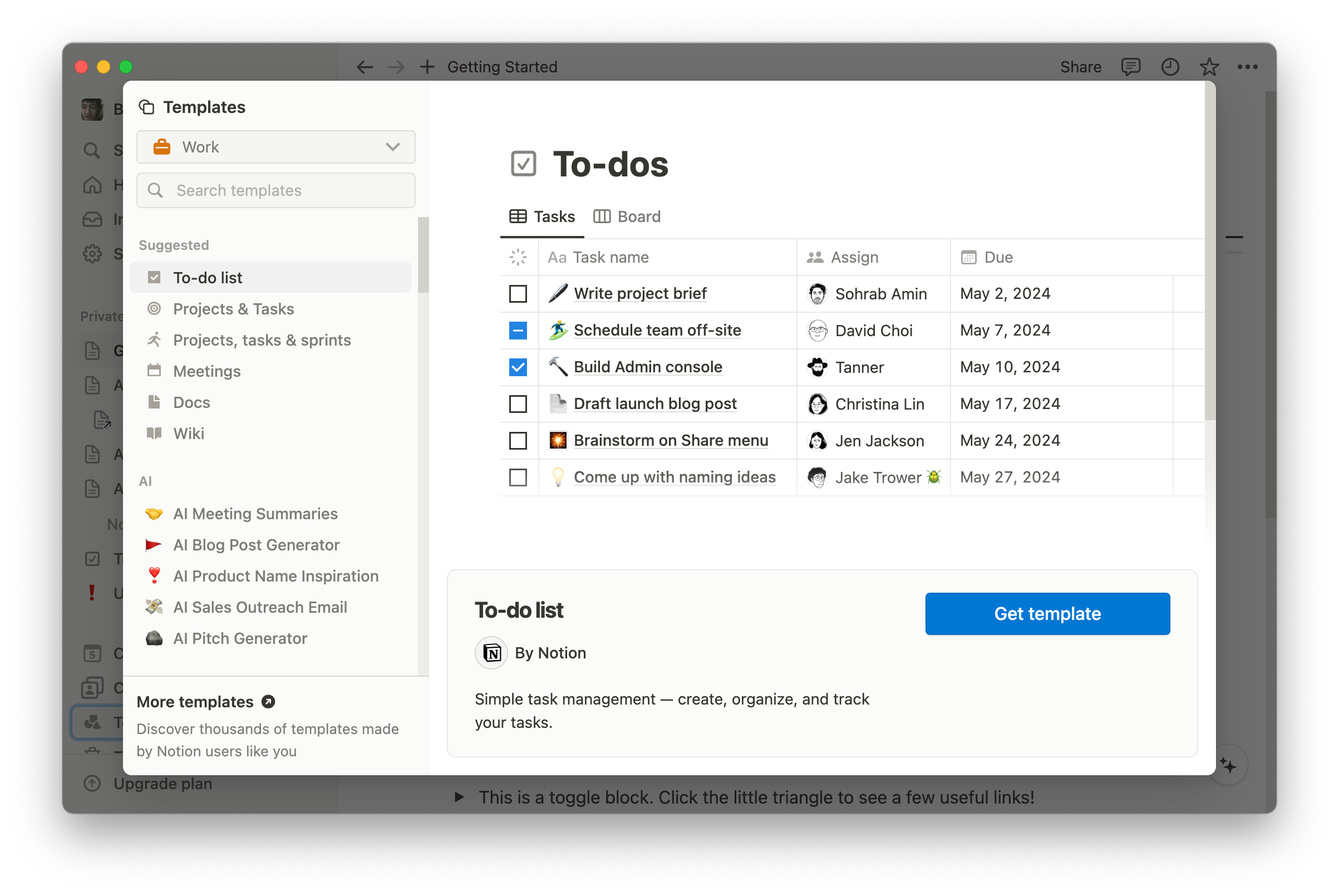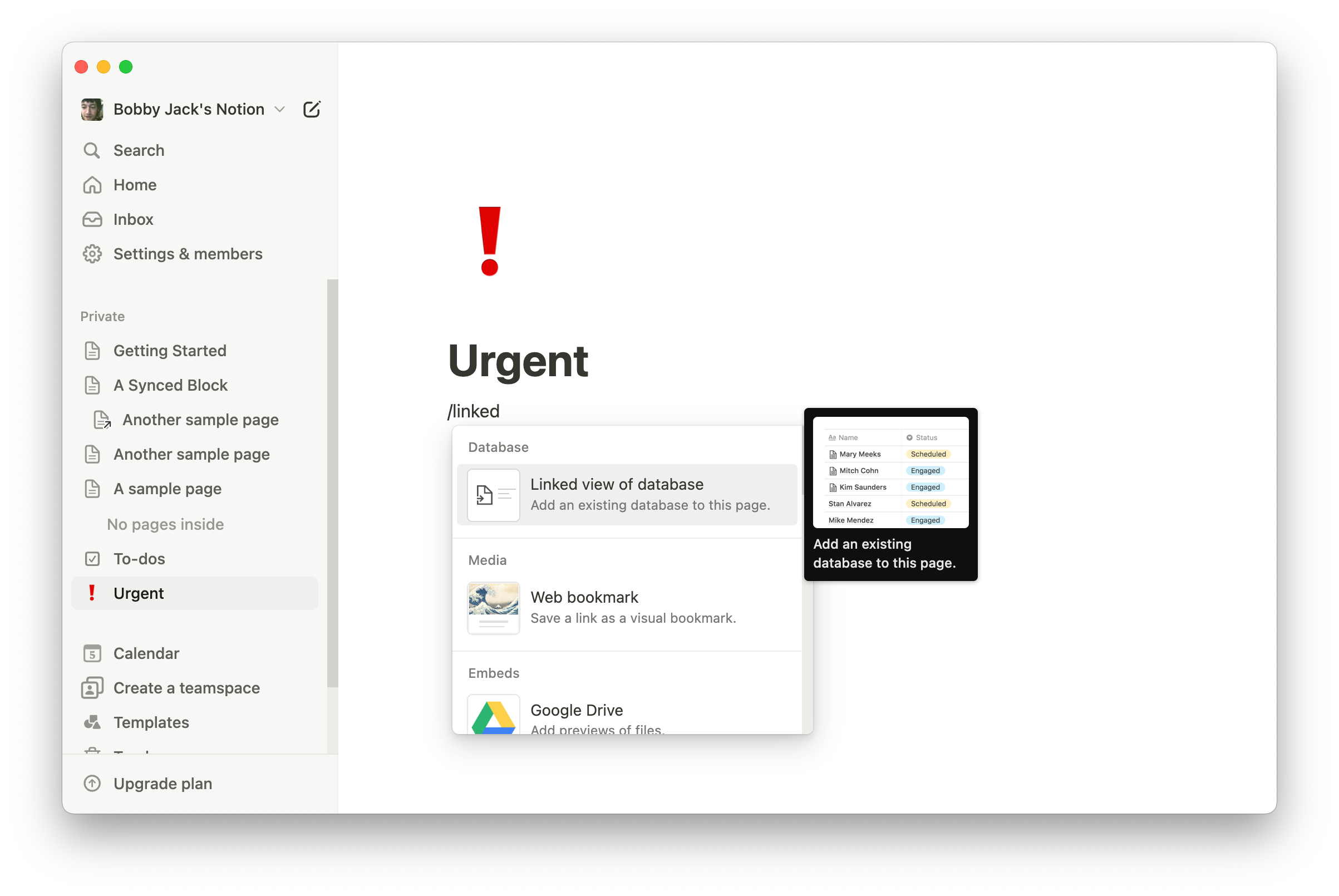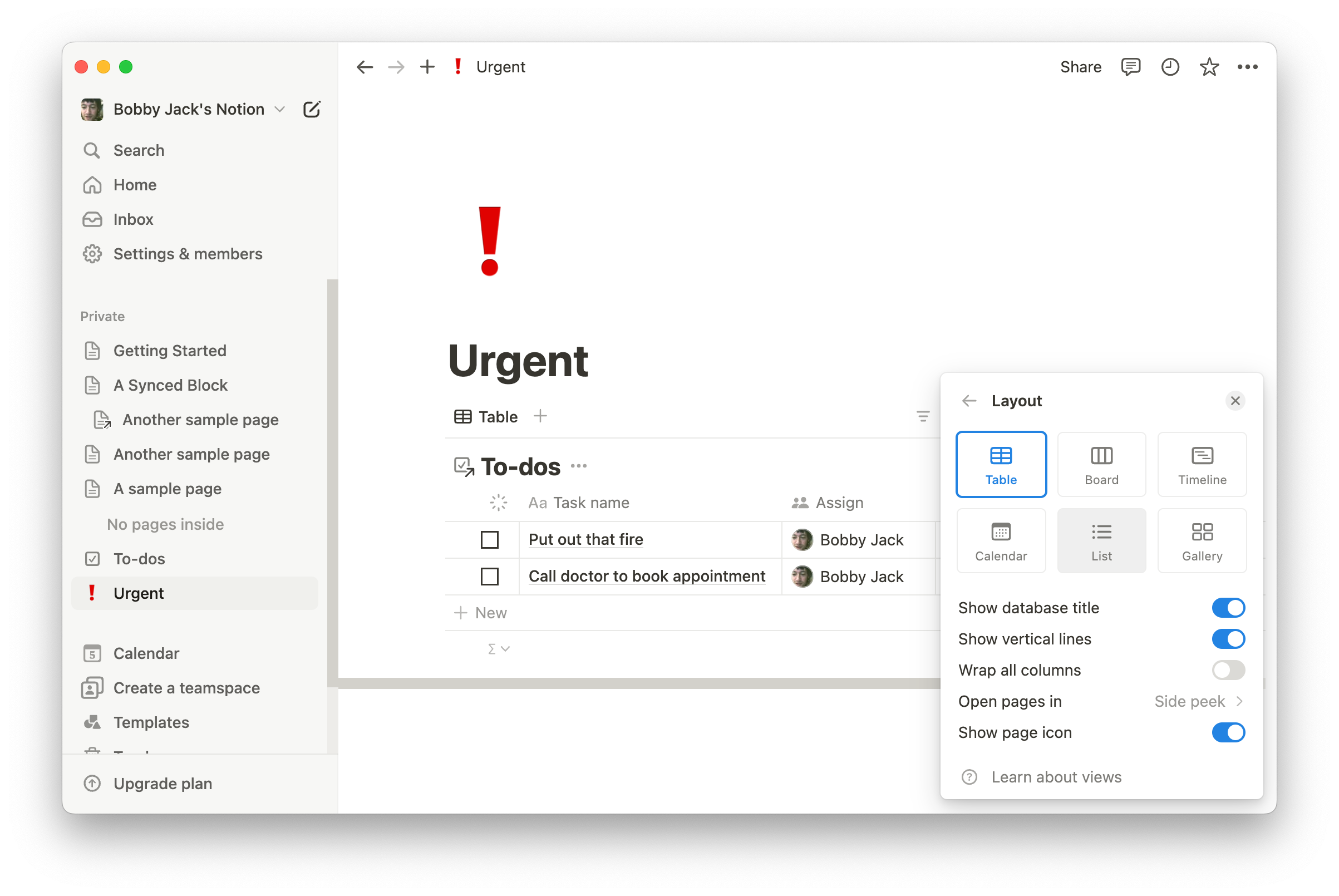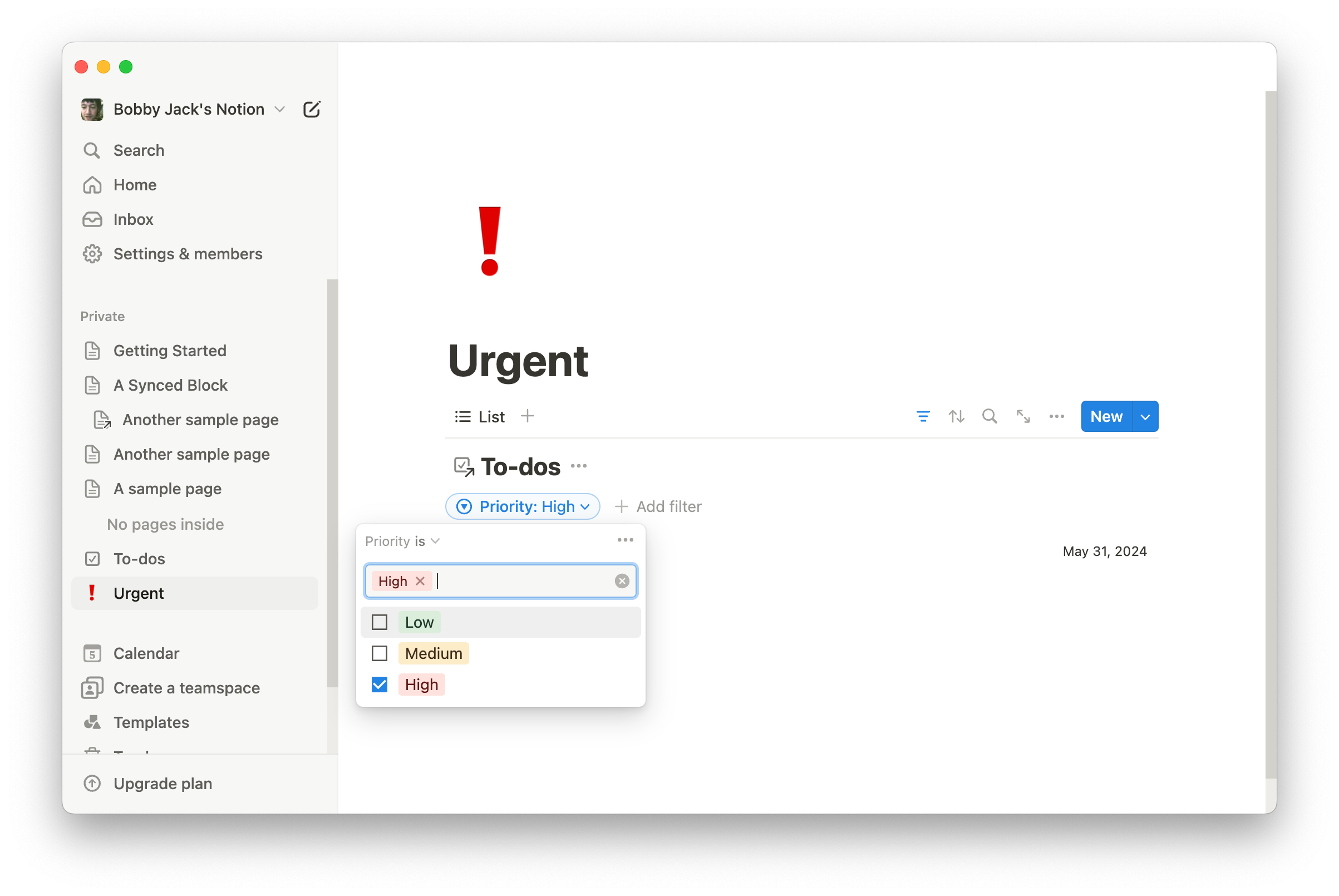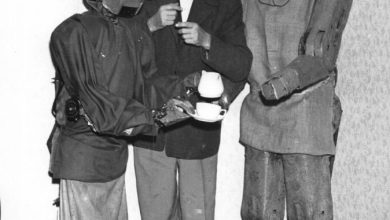.
Links Rápidos
- O que são os blocos sincronizados do Notion?
- O que são bancos de dados vinculados no conceito?
À medida que sua coleção de conteúdo do Notion cresce cada vez mais, aumenta também sua necessidade de gerenciá-lo de maneira eficaz. Usando esses recursos, você pode evitar a repetição e garantir que seu conteúdo esteja sempre sincronizado.
O que são os blocos sincronizados do Notion?
Os blocos sincronizados são a maneira mais básica e padrão de reutilizar seu conteúdo nas páginas do Notion. Um bloco sincronizado apresentará o mesmo conteúdo em todos os lugares em que você o usar. Quando você edita qualquer bloco sincronizado, o Notion atualizará todas as instâncias dele, mantendo seu conteúdo sincronizado. Os blocos sincronizados são uma excelente forma de seguir o princípio DRY (Don’t Repeat Yourself).
Qualquer bloco do Notion pode ser um bloco sincronizado, incluindo um grupo de blocos. Isso permite criar coleções de conteúdo compartilháveis, que estarão sempre atualizadas.
Como usar blocos sincronizados
- Comece digitando algum texto que deseja compartilhar em mais de uma página.
- Selecione o texto e, em seguida, usando o … menu, selecione Transformar-se em > Bloco sincronizado.
Você pode executar as etapas 1 e 2 na ordem inversa, usando o / menu para inserir um Bloco sincronizadoe, em seguida, preencha-o.
- Com o bloco sincronizado ativo, clique em Copiar e sincronizar.
- Agora, Colar em qualquer página para criar uma cópia do bloco sincronizado. Você pode até colar uma cópia na mesma página para verificar se funciona conforme o esperado.
Quando usar blocos sincronizados
Os blocos sincronizados são muito flexíveis porque você pode usá-los para uma ampla variedade de conteúdo do Notion, de listas a citações e até mesmo grupos de blocos.
Um dos exemplos mais simples é um aviso de direitos autorais. Especialmente se você publicar suas notas on-line, poderá incluir um aviso de direitos autorais em cada página com o ano atual. Quando chega um novo ano, você só terá que atualizá-lo em um só lugar, e não em todas as páginas.
No entanto, os blocos sincronizados podem incluir muito mais do que apenas texto simples. Você pode combinar uma imagem de perfil, detalhes de biografia e links para trabalhos on-line como um currículo em miniatura, para incluir em páginas importantes de sua autoria. Ou você pode gerenciar suas tarefas diárias usando blocos de listas de tarefas e compartilhá-las em uma página semanal que é atualizada conforme você avança.
O que são bancos de dados vinculados no conceito?
Assim como um banco de dados Notion é uma versão superpoderosa de um bloco, um banco de dados vinculado é uma versão mais poderosa de um bloco sincronizado. A principal diferença é que um banco de dados vinculado compartilha dados, mas permite exibi-los de maneira diferente em locais diferentes. Por exemplo, isso permite que você tenha uma única lista de contatos exibida como uma galeria em uma página e uma tabela em outra.
Como usar bancos de dados vinculados
- Crie um banco de dados. A maneira mais rápida e fácil de praticar é usar um modelo do Notion. Por exemplo, crie uma página usando o Lista de afazeres modelo.
- Em uma página separada, use o / menu para adicionar um Visualização vinculada do banco de dados bloquear.
- Selecione o banco de dados existente em seu Tarefas página.
- Agora você deve ter o que parece ser uma cópia do banco de dados original. Mas esta é apenas uma visão que você pode alterar de forma independente. Por exemplo, clique na guia marcada Mesa no canto superior esquerdo da visualização do banco de dados e tente alterá-lo para Lista.
- Você pode usar um filtro para garantir que sua visualização vinculada mostre apenas alguns dos dados originais. Clique no ícone de filtro, selecione um campo (por exemplo Prioridade) e selecione um valor como Alto. Você deverá ver um conjunto atualizado de dados em sua visualização.
Quando usar bancos de dados vinculados
Qualquer conjunto bastante complexo de dados exige um banco de dados, e você provavelmente desejará diversas visualizações desses dados. Lembre-se de que você pode ter mais de uma visualização de um banco de dados, mas pode usar bancos de dados vinculados para dividir essas visualizações em páginas diferentes.
Use bancos de dados vinculados para ambas as visualizações — que exibem dados em formatos diferentes, incluindo a seleção de campos diferentes — e filtros que permitem selecionar um subconjunto dos dados disponíveis.
Você pode usar visualizações para apresentar dados relevantes ao contexto, selecionando apenas os campos aplicáveis. Por exemplo, você pode ter uma página de resumo mostrando as pessoas trabalhando em um projeto, ocultando campos mais detalhados, como data de início e áreas de especialização.
Utilize filtros para apresentar dados relevantes, como funcionários que pertencem a uma determinada equipe ou imagens que foram criadas em uma data específica.
.